
YouTube’da “Medya Yok” hatası Can sıkıcı olabilir. Bu hata, çeşitli nedenlerden kaynaklanabilir ve çözümü de sorunun kaynağına göre değişir. Neyse ki, bu sorunu çözmek için deneyebileceğiniz birkaç yöntem var. Bu rehberde, YouTube’daki “medya yok” hatasının nedenlerini ve bu hatayı gidermek için uygulayabileceğiniz adımları ayrıntılı bir şekilde ele alacağız.
Ayrıca okuyun: Temsilcilik Ataması Yapan Sosyal Medya Şirketleri Belli Oldu
YouTube’da Medya Yok Sorunu Neden Oluyor?
YouTube’da medya yok sorunu karşılaşmanızın birkaç nedeni olabilir. İşte en yaygın olanlardan bazıları:
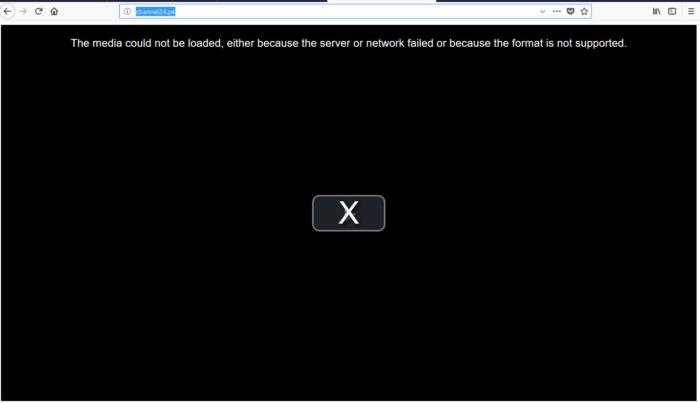
Sorun sembolüyle, YouTube’da medya yok sorununun nedenlerini gösteren bir görsel
İnternet bağlantısı sorunları
Bu hata genellikle zayıf veya kesintili bir internet bağlantısından kaynaklanır. Video içeriğini yüklemekte güçlük çeken YouTube, “medya yok” mesajını görüntüleyebbilir.
Tarayıcı önbelleği ve çerez sorunları
Tarayıcınızın önbelleği ve çerezleri zamanla bozulabilir ve YouTube’nun düzgün çalışmasını engelleyebilir. Bu durumda, önbelleği ve çerezleri temizlemek sorunu çözebilir.
Eski tarayıcı
Güncel olmayan bir tarayıcı kullanıyorsanız, YouTube’nun en son özellikleriyle uyumlu olmayabilir. Bu da “medya yok” hatasına neden olabilir.
YouTube uygulaması sorunları
Mobil cihazınızda YouTube uygulamasını kullanıyorsanız, uygulamada bir hata veya bozukluk olabilir. Uygulamayı güncellemek veya yeniden yüklemek sorunu çözebilir.
Sunucu sorunları
Nadir durumlarda, YouTube sunucularında geçici bir sorun olması nedeniyle “medya yok” hatasıyla karşılaşabilirsiniz. Bu durumda, beklemek ve daha sonra tekrar denemekten başka bir seçeneğiniz olmayabilir.
YouTube’da Medya Yok Sorunu Giderme Rehberi
Aşağıdaki adımları izleyerek YouTube’da medya yok sorunu gidermeyi deneyebilirsiniz:
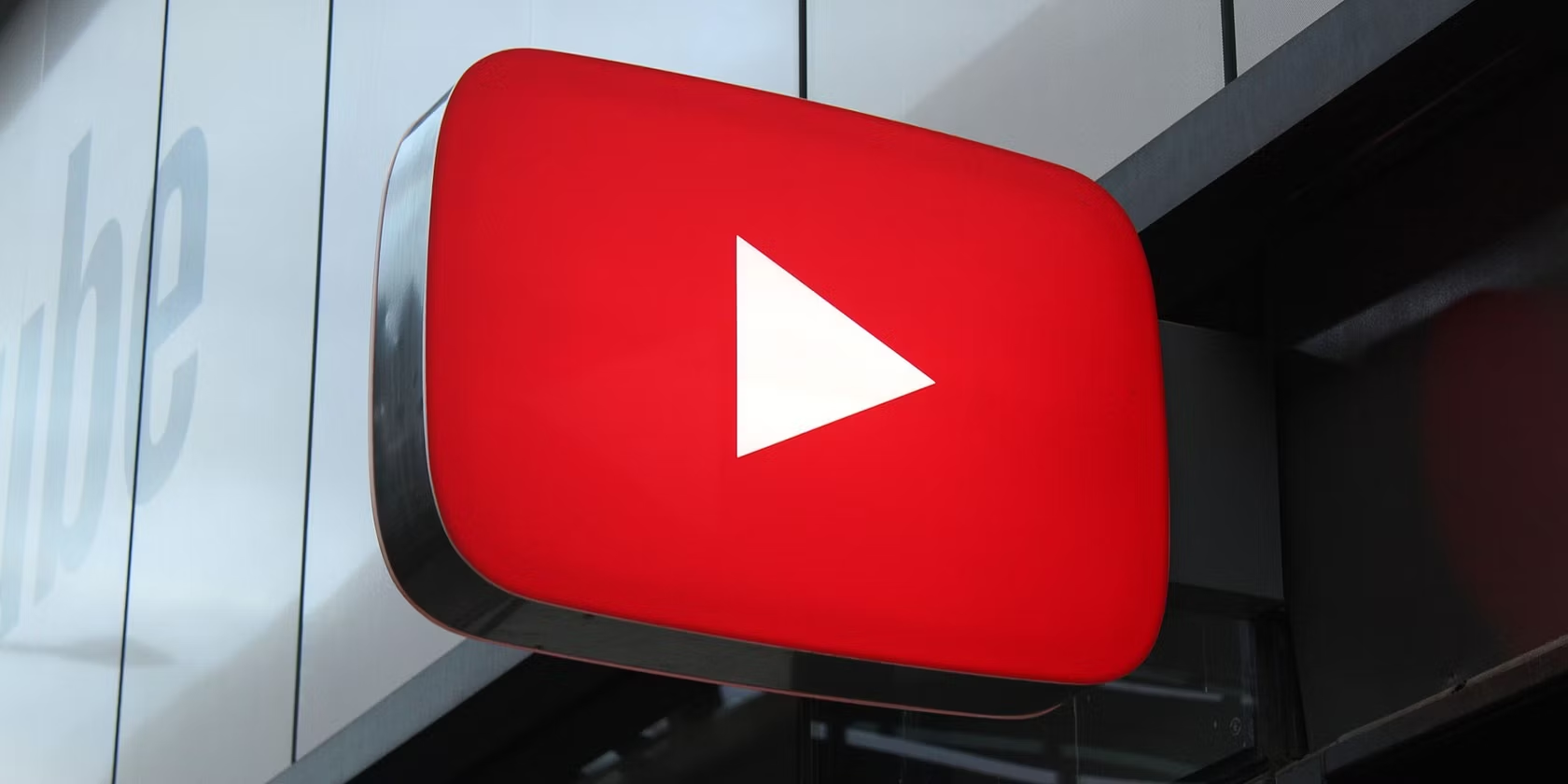
Sorun giderme sembolüyle, YouTube’da medya yok sorununu giderme rehberini gösteren bir görsel
İnternet bağlantınızı kontrol edin
İlk adım olarak internet bağlantınızı kontrol edin. Wi-Fi bağlıysanız, sinyal gücünü kontrol edin. Mobil veri kullanıyorsanız, yeterli sinyal olup olmadığını ve veri paketinizin bitmediğini doğrulayın. Gerekirse, modeminizi yeniden başlatmayı veya farklı bir ağa bağlanmayı deneyin.
Tarayıcınızı yeniden başlatın
Bazen basit bir çözüm işe yarayabilir. Tarayıcınızı kapatıp yeniden açmak, geçici sorunları gidermeye yardımcı olabilir.
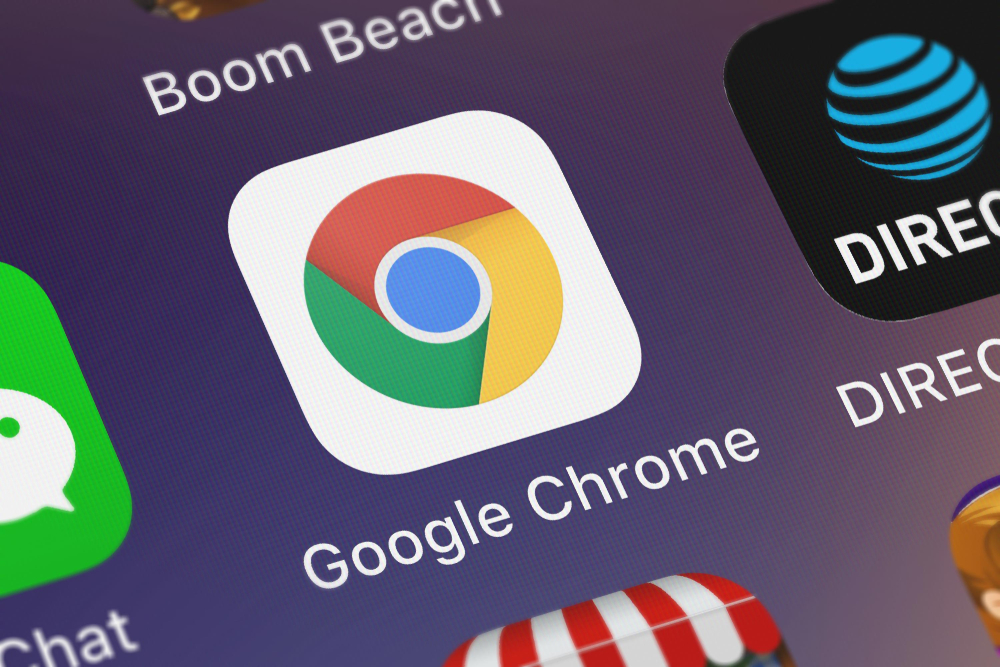
Yeniden başlatma sembolüyle, tarayıcıyı yeniden başlatma adımını gösteren bir görsel
Tarayıcı önbelleğini ve çerezlerini temizleyin
Tarayıcınızın önbelleği ve çerezleri bozulmuşsa, YouTube’nun düzgün çalışmasını engelleyebilir. Önbelleği ve çerezleri temizlemek için tarayıcınızın ayarlarına gidin ve ilgili bölümü bulun. Unutmayın, önbelleği ve çerezleri temizlediğinizde, oturum açma bilgileriniz gibi bazı veriler silinebilir.
Tarayıcınızı güncelleyin
Eski bir tarayıcı kullanıyorsanız, YouTube’nun en son özellikleriyle uyumlu olmayabilir. Tarayıcınızı en son sürüme güncellemek, “medya yok” hatasını gidermeye yardımcı olabilir. Güncelleme işlemi genellikle tarayıcınızın ayarlar menüsünden yapılabilir.
YouTube uygulamasını güncelleyin veya yeniden yükleyin
Mobil cihazınızda YouTube uygulamasını kullanıyorsanız, uygulamada bir hata veya bozukluk olabilir. Uygulamayı Google Play Store veya App Store’dan güncellemeyi deneyin. Eğer güncelleme işe yaramazsa, uygulamayı tamamen kaldırıp yeniden yüklemek daha etkili olabilir.
Farklı bir tarayıcı deneyin
Kullandığınız tarayıcıda sorun yaşıyorsanız, farklı bir tarayıcı kullanmayı deneyin. Bu, sorunun tarayıcı kaynaklı olup olmadığını anlamanıza yardımcı olabilir.
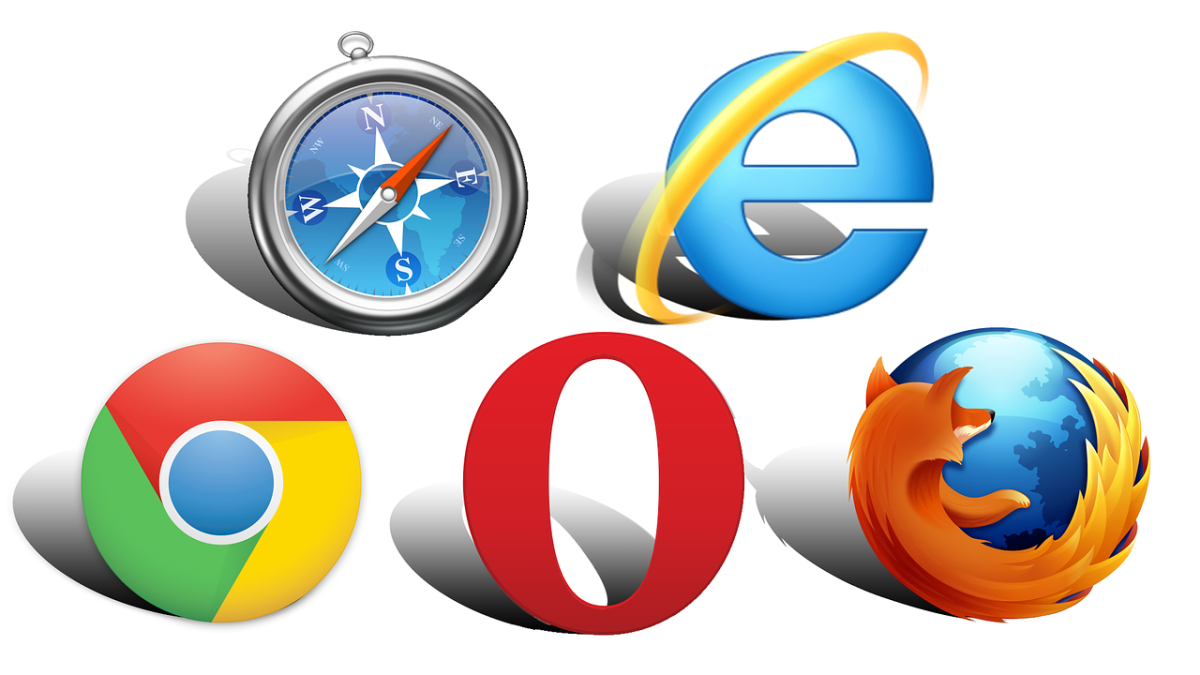
Tarayıcı sembolüyle, farklı bir tarayıcı denemeyi gösteren bir görsel
Cihazınızı yeniden başlatın
Bazen basit bir yeniden başlatma, geçici sorunları gidermek için yeterli olabilir. Cihazınızı yeniden başlatmayı deneyin ve ardından YouTube’ya tekrar erişmeyi deneyin.
YouTube’a daha sonra tekrar deneyin
Nadir durumlarda, YouTube sunucularında geçici bir sorun olması nedeniyle “medya yok” hatasıyla karşılaşabilirsiniz. Böyle bir durumda, beklemek ve daha sonra tekrar denemek en iyi çözüm olabilir.
YouTube’da Medya Yok Sorunu Devam Ederse?
Yukarıdaki adımları denedikten sonra bile YouTube’daki “medya yok” hatasıyla karşılaşıyorsanız, deneyebileceğiniz birkaç ek şey var:
Tarayıcı uzantılarını devre dışı bırakın
Bazı tarayıcı uzantıları YouTube ile çakışabilir ve “medya yok” hatasına neden olabilir. Tüm uzantıları geçici olarak devre dışı bırakmayı deneyin ve sorunun çözülüp çözülmediğine bakın. Eğer sorun çözülürse, hangi uzantının soruna neden olduğunu bulmak için uzantıları tek tek etkinleştirebilirsiniz.
Donanım hızlandırmayı devre dışı bırakın
Bazı tarayıcılar, video oynatımını hızlandırmak için donanım hızlandırma özelliğini kullanır. Ancak, bu özellik bazen sorunlara neden olabilir. Donanım hızlandırmayı devre dışı bırakmayı deneyin ve sorunun çözülüp çözülmediğine bakın. Donanım hızlandırma ayarlarını genellikle tarayıcınızın ayarlar menüsünde bulabilirsiniz.
Antivirüs yazılımınızı geçici olarak devre dışı bırakın
Nadir durumlarda, antivirüs yazılımınız YouTube’a erişimi engelleyebilir. Antivirüs yazılımınızı geçici olarak devre dışı bırakmayı deneyin ve sorunun çözülüp çözülmediğine bakın. Unutmayın, antivirüs yazılımınızı devre dışı bırakmak bilgisayarınızı güvenlik risklerine karşı açabilir. Bu işlemi yalnızca test amaçlı olarak ve kısa bir süre için yapın.
Bilgisayarınızı virüslere karşı tarayın
Kötü amaçlı yazılımlar da YouTube’daki “medya yok” hatasına neden olabilir. Bilgisayarınızı güvenilir bir antivirüs programı kullanarak tarayın.
YouTube Destek ile iletişime geçin
Yukarıdaki adımların hiçbiri işe yaramazsa, YouTube Destek ile iletişime geçmeyi deneyebilirsiniz. Sorunu ayrıntılı bir şekilde açıklayın ve denediğiniz çözümleri belirtin. YouTube Destek ekibi size yardımcı olabilecek adımlar önerebilir.
Ayrıca okuyun: Instagram Artık Hikayeler İçin Otomatik Altyazı Etiketleri Ekliyor



